Ответ: Могу ли я перенести Apple Music на Spotify?
«Могу ли я перенести Apple Music на Spotify?» Возможно, вы один из многих пользователей, которые также задаются вопросом об ответе на вышеупомянутый вопрос. Что ж, вам повезло, поскольку мы собираемся получить ответ на этот вопрос в этом посте.
Учитывая множество доступных платформ потоковой передачи музыки, которыми может воспользоваться любой пользователь, мы не можем отрицать тот факт, что Apple Music и Spotify это два лучших. Если вы были заядлым пользователем Apple Music, но внезапно решили переключиться и подписаться на один из SpotifyПремиум-планы, вам может быть интересно, сможете ли вы взять с собой плейлисты Apple Music во время перехода.
Очень прискорбно осознавать, что Apple делает достижимой и простой передачу файлов только внутри экосистемы Apple. Итак, чтобы ответить на вопрос «Могу ли я перенести Apple Music на Spotify?», мы бы сказали, что это действительно возможно, но прямого способа сделать это через приложение Apple Music нет. Конечно, у нас есть методы, которыми мы можем поделиться, чтобы вы могли перенести Apple Music на Spotify успешно. В первой части этой статьи сразу будет описано, что вам нужно сделать, поэтому приступайте к этому прямо сейчас!
Содержание статьи Часть 1. Способы переноса плейлистов Apple Music в SpotifyЧасть 2. Лучший способ перенести песни Apple Music в SpotifyЧасть 3. Резюме
Часть 1. Способы переноса плейлистов Apple Music в Spotify
Поскольку мы уже изначально ответили на вопрос «могу ли я перенести Apple Music на Spotify?» вопрос во вступительной части, теперь мы углубимся в стратегии, которыми хотим поделиться с вами, когда дело доходит до перемещения избранного из Apple Music на ваш Spotify счет. Здесь у нас есть два пути. Вы можете использовать приложение iTunes или использовать сторонние программные приложения, такие как FreeYourMusic. Подробности относительно этих двух будут объяснены далее.
Попробуйте импортировать локальные файлы в Spotify Через iTunes
Первый обходной путь, которым мы хотим поделиться: «Могу ли я перенести Apple Music в Spotify?» дилемма пытается импортировать локальные файлы в Spotify через приложение iTunes. Применяя этот метод, вы должны убедиться, что ваша библиотека iTunes или Apple Music будет обновлена списками воспроизведения, которые желательно переместить в Spotify. Убедившись в этом, вы можете выполнить следующие шаги.
Использование настольного ПК
Шаг 1. Запустить Spotify приложение. В верхней части экрана вы увидите имя и фотографию своего профиля. Просто нажмите это, чтобы начать.
Шаг 2. Перейдите в «Настройки».
Шаг 3. Прокрутите вниз, пока не увидите опцию «Показать локальные файлы». Переключите ползунок рядом с ним, чтобы включить его. После этого появятся импортированные файлы с вашего компьютера.
Шаг №4. В разделе «Показать локальные файлы» будет показана опция «Показать песни из». Ползунок рядом с опцией «Музыкальная библиотека» также должен быть переключен, чтобы включить его. После этого нажмите кнопку «Добавить источник».
Шаг №5. Должно появиться всплывающее меню. Теперь пришло время выбрать локальную папку, содержащую треки, которые вы хотите переместить на свой компьютер. Spotify счет. Чтобы выбрать песни из приложения iTunes, коснитесь меню «Музыка», затем «iTunes».
Шаг №6. Перейдите в «iTunes Media» и нажмите кнопку «ОК».
Шаг 7. Запустите свой Spotify приложение и перейдите в раздел «Ваша библиотека». Найдите папку «Локальные файлы».
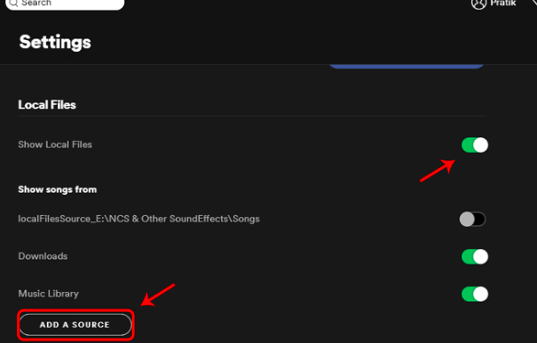
Все ваши импортированные локальные файлы будут отображаться в этой папке. Хотя мы рассматриваем этот метод как возможное решение проблемы «могу ли я перенести Apple Music в Spotify?» дилемма, следует отметить, что бывают случаи, когда это не работает (когда песни отсутствуют в библиотеке iTunes или не зашифрованы в формате M4P или MP3).
Использование вашего мобильного устройства
Шаг 1. С помощью мобильного гаджета откройте Spotify приложение и нажмите значок «Настройки».
Шаг 2. Прокрутите вниз, пока не увидите опцию «Импорт». Под этим вы увидите «Показать локальные аудиофайлы». Это должно быть включено.
Шаг 3. Перейдите в раздел «Ваша библиотека», а затем коснитесь папки «Локальные файлы», чтобы открыть ее. Здесь будут видны все аудиофайлы с используемого мобильного гаджета.
В этом методе импорт возможен только в том случае, если вы используете Премиум Spotify счет.
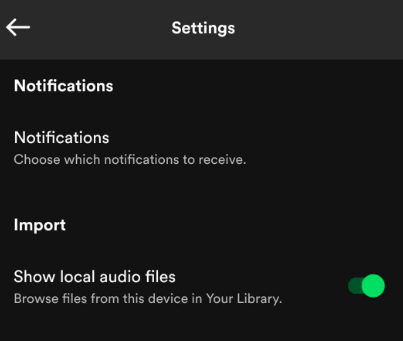
Попробуйте использовать сторонние приложения
Еще один способ перенести Apple Music в Spotify осуществляется с помощью сторонних приложений, таких как FreeYourMusic. Если вы хотите попробовать это, вам нужно всего лишь следовать приведенному ниже руководству. Помните, что при использовании подобных приложений может возникнуть риск для ваших платежных данных, поэтому рекомендуется быть достаточно осторожными.
Шаг 1. Установите на свое мобильное устройство или компьютер приложение FreeYourMusic.
Шаг 2. На главной странице вы можете выбрать, какая платформа будет источником при перемещении данных. Поскольку мы стремимся перенести Apple Music на Spotify, вы должны выбрать Apple Music в качестве источника.
Шаг 3. Перейдите на следующую страницу, чтобы установить пункт назначения, который Spotify.
Шаг №4. Теперь вы можете начать выбирать песни или плейлисты, которые вы хотите перенести из Apple Music, на свой Spotify счет. При желании также можно проверить количество выбранных аудиофайлов.
Шаг №5. После процесса выбора вы можете нажать кнопку «Начать передачу».
Шаг №6. После завершения процесса переноса отобразится уведомление – «Вы перевели».
Как только появится вышеуказанное уведомление, вы можете перейти к своему Spotify учетную запись, чтобы просмотреть переданные аудиофайлы. В будущем вы можете разрешить автоматическую синхронизацию (если вы не хотите выполнять те же действия). Однако вы также можете сделать это с премиальным планом.
Часть 2. Лучший способ перенести песни Apple Music в Spotify
Мы как-то затронули вопрос «могу ли я перенести Apple Music на Spotify?» запрос в предыдущем разделе этой статьи. Однако существуют известные ограничения, такие как форматы аудиофайлов и наличие Spotify премиальный план. В этом случае мы должны найти лучший способ справиться с этим сценарием.
К счастью, есть профессиональные программные приложения, которые могут помочь нам загрузить наши любимые файлы Apple Music. Несмотря на защиту с помощью DRM, с помощью таких инструментов, как TunesFun Конвертер Apple Music, мы можем без проблем загрузить песни, которые нам нравятся. Это позволяет удалить DRM и даже помочь в преобразование песен в такие форматы, как MP3. На самом деле, помимо MP3, он поддерживает и другие распространенные и гибкие форматы вывода.
Благодаря коэффициенту конверсии 16x, который предлагает TunesFun Благодаря Apple Music Converter выходные файлы будут готовы всего за несколько минут. Вы даже можете быть уверены, что эти файлы сохранят исходное качество вместе с их метаданными и тегами ID3. Если вы захотите установить это на свой компьютер, у вас не возникнет никаких проблем, поскольку это поддерживается обеими Windows и Mac OS.
Еще одна удивительная вещь о TunesFun Apple Music Converter заключается в том, что он также может работать как конвертер аудиокниг. Итак, если в будущем вы также будете искать инструмент для преобразования файлов аудиокниг, вы можете положиться на это приложение.
Конечно, TunesFun команда убедилась, что TunesFun Apple Music Converter подойдет всем пользователям. Таким образом, навигационные клавиши и функции были спроектированы достаточно простыми. При загрузке и обработке песен Apple Music через TunesFun Apple Music Converter необходимо выполнить следующие три простых шага.
Шаг 1. Установите TunesFun Apple Music Converter на своем ПК и начните выбирать песни Apple Music для обработки сразу после перехода на домашнюю страницу приложения.

Шаг 2. Выберите формат, который поддерживается Spotify. Выбор MP3 всегда будет хорошим выбором. После выбора формата для использования не забудьте просмотреть настройки выходных параметров внизу. Вы можете изменить эти параметры по своему усмотрению.

Шаг 3. Преобразование выбранных песен Apple Music произойдет после нажатия меню «Конвертировать». Процесс удаления DRM также должен происходить одновременно.

Если у вас есть конвертированные песни Apple Music без DRM, у вас наверняка не возникнет проблем при попытке импортировать треки в виде локальных файлов на ваш компьютер. Spotify учетная запись!
Часть 3. Резюме
На этом этапе статьи вопрос «Могу ли я перенести Apple Music в Spotify?» вопрос больше не должен вас беспокоить! Мы рады поделиться с вами некоторыми методами решения этой дилеммы. Как всегда, в подобных случаях не забывайте, что лучше всего всегда полагаться на профессиональные приложения, такие как TunesFun Конвертер Apple Music!
Оставить комментарий